Hoe kunnen we je helpen?
We staan voor je klaar! Typ je vraag in de zoekbalk of scrol naar beneden om het onderwerp te kiezen dat je nodig hebt.
Ben jij een gebruiker?
Vind al je antwoorden op je vragen in onze FAQ.

9
artikelen

33
artikelen

9
artikelen
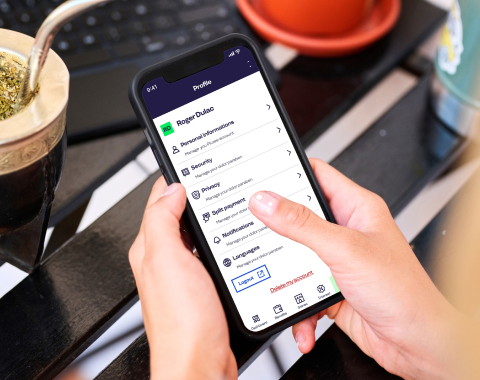
12
artikelen

28
artikelen

1
artikel

3
artikelen
Veelgestelde vragen
Ontdek de meest gelezen artikelen
- Waar kan ik mijn saldo en de historiek van mijn transacties raadplegen?
- Hoe heractiveer ik mijn vervallen cheques?
- Hoe verander ik de taal van de app?
- Hoe voeg je een andere gebruiker toe aan mijn app?
- Hoe maak ik een Pluxee-account aan?
- Ik ben mijn gebruikersnaam voor mijn Pluxee-gebruikersaccount kwijt. Waar kan ik die terugvinden?
- Hoe kan ik de pincode van mijn Pluxee/Sodexo Card wijzigen?
- Wat moet ik doen bij verlies of diefstal van mijn kaart?
